Mainos
PC-kiintolevyjen koko on kasvanut räjähdysmäisesti viime vuosina. Kun kymmenen vuotta sitten olit onnekas, jos sinulla oli 40 Gt levytilaa, tänään 1 TB tallennustilaa on melkein yleinen.
Siitä huolimatta, muistin loppuminen on silti mahdollista. Sovelluskoot kasvavat, ja jos käytät vanhempaa konetta tai pientä netbookia, voit nopeasti saavuttaa muistisi. Vaikka et ole vielä lähellä kiintolevyn täyttämistä, levytilan vapauttaminen voi auttaa tietokoneesi yleistä suorituskykyä.
Paljon kolmannen osapuolen työkalut voivat vapauttaa levytilaa 6 tapaa vapauttaa tilaa Windows-tietokoneellasiSekavuus voi merkittävästi heikentää tuottavuutta. Ajan myötä tiedostot katoavat, ohjelmat menevät käyttämättä ja yhtäkkiä tilava kiintolevy on täynnä turhia asioita ja sinun on puhdistettava se ... Lue lisää , mutta lue eteenpäin, kuinka voit saada arvokasta levytilaa takaisin Windowsin omilla työkaluilla.
Levyn puhdistus
Levyn puhdistus on Windowsin sisäänrakennettu työkalu tarpeettomien vanhojen tiedostojen poistamiseen. Roskakorisi, Temp-kansiosi ja muut satunnaiset järjestelmätiedostot ovat potentiaalisesti gigatavua vapaata tilaa - ja ne on turvallista poistaa.
Levyn puhdistuksen suorittaminen on helppoa. Etsi ja avaa ”Levyn puhdistaminen” Käynnistä-valikon tai Windows 8 Charms -palkin hakupalkin avulla. Valitse uudessa ikkunassa puhdistettava asema, napsauta OK, ja koneesi alkaa laskea, kuinka paljon tilaa voidaan säästää suorittamalla siivooja. Tämän prosessin suorittaminen vie muutama minuutti.
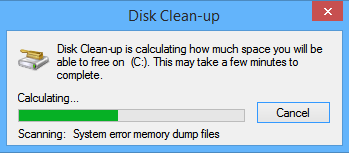
Kun se on valmis, sinulle esitetään näyttö, jossa luetellaan eri kategoriat ja niiden kuluttama tarpeeton tila. Valitse poistettavien luokkien vieressä olevat valintaruudut ja napsauta OK.

Napsauta vaihtoehtoisesti Siivota järjestelmätiedostot. Tämän avulla voit poistaa vanhoja tiedostoja aiemmista Windows-asennuksista, vanhoista järjestelmän palautuspisteistä ja useista järjestelmän lokitiedostoista. Jos olet päivittänyt edellisestä Windows-versiosta, saatat säästää jopa 1 Gt tilaa tilaa suorittamalla tämä prosessi.
Kokenut käyttäjät voivat manipuloida levyn puhdistusta Kuinka pitää Windows 7 puhtaana vanhentuneista tiedostoistaWindowsilla on tapa kerätä virtuaalipölyä, seikka, joka ei ole muuttunut huomattavasti Windows 7: ssä. Nämä vanhentuneet tiedostot vievät tilaa ja edistävät kiintolevyn pirstoutumista. Vaikka kumpikaan tämä ei ole ... Lue lisää muuttamalla asetuksia ja ajoittamalla tehtävä.
Poista tarpeettomat sovellukset
Kun tietokoneesi vanhenee, joudut väistämättä asentamaan erilaisia sovelluksia ja ohjelmia, joita ei enää tarvita. Ne voivat olla vanhoja versioita peleistä, aikaisempia tuottavuussarjojen versioita tai ohjelmistoja, joiden luulit kokeilevan, mutta jotka lopulta eivät pitäneet.
Pysyminen asennettujen ohjelmien päällä on tärkeä osa tietokoneesi terveyden ja nopeuden ylläpitämistä. Tarpeettomat tai tarpeettomat sovellukset voidaan poistaa etsi ja avaa "Ohjelmat ja ominaisuudet" Käynnistä-valikon tai Windows 8 Charms -palkin hakupalkin avulla. Kun se aukeaa, näet luettelon kaikista koneellesi asennetuista ohjelmista. Lista voidaan lajitella tiedoston koon mukaan, jotta näet tarkalleen, kuinka paljon tilaa kukin ohjelma vie (vaikka varokaa, kaikki ohjelmat eivät ilmoita arvoa).
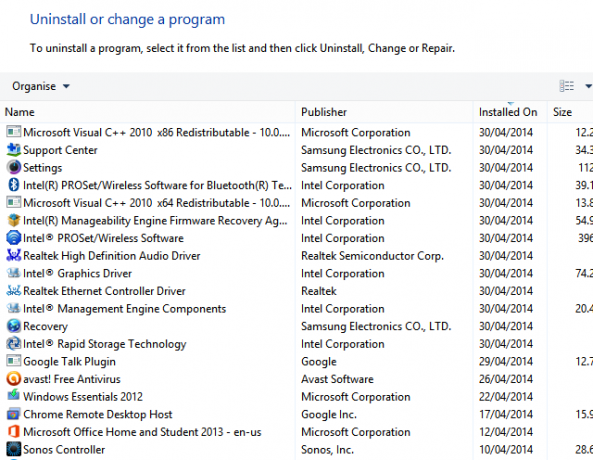
Kun olet lajiteltu luettelon, voit aloittaa ylhäältä ja poistaa ensin suurimmat käyttämättömät ohjelmat. Kuten aina, ole varovainen - jos et ole varma ohjelmasta, sinun tulee kysyä neuvoja eri verkkoresursseista.
Pakkaa tiedostosi
Windows käyttää NTFS-tiedostojärjestelmää, joka tarjoaa sisäänrakennetun tiedostojen pakkausominaisuuden. Tämän ominaisuuden avulla voit pakata harvoin käyttämiäsi tiedostoja, mutta silti käyttää niitä normaalisti tarvittaessa.
On huomattava, että pakattujen tiedostojen avaaminen vie hieman kauemmin. Jos sinulla on tehokas tietokone, ero ei ole huomattava, mutta jos sinulla on hidas keskusyksikkö (CPU), pakkaamista ei suositella.
Pakkaus on erityisen hyödyllinen MS Office -asiakirjoissa, jotka sinun on säilytettävä, mutta harvoin avoinna, vanhoja PDF-tiedostoja ja suuria kuvatiedostoja. Sinun ei pitäisi pakata musiikki- tai videotiedostoja, koska nämä tiedostot on yleensä tallennettu pakatussa muodossa. Samoin sinun ei pitäisi pakata Windows-järjestelmätiedostoja ja muita ohjelmatiedostoja, se hidastaa tietokonettasi ja voi vioittaa muita prosesseja.
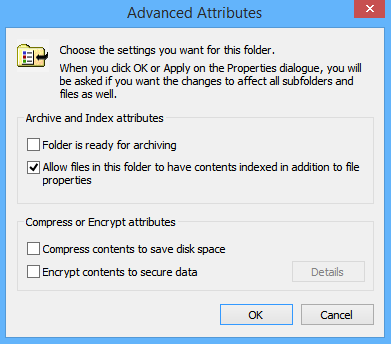
Pakkaaksesi tiedostoa tai kansiota, sinun on ensin löydettävä se Tiedosto Resurssienhallinnasta. Löytämisen jälkeen napsauta sitä hiiren kakkospainikkeella ja Valitse Ominaisuudet ja sitten Lisäasetukset. Valitse vain Pakkaa sisältö säästääksesi levytilaa -valintaruutu ja napsauta OK. Jos päätät pakata kansio pakkaamaan kansion eikä tiedoston, Windows kysyy, haluatko myös pakata myös alikansioita ja tiedostoja.
Prosessin kumoaminen on yhtä helppoa - selaa vain edistyneisiin määritteisiin -ikkunaan ja poista valinta samasta ruudusta.
Vähennä järjestelmän palauttamiseen käytettyä tilaa
Siitä huolimatta Järjestelmän palauttaminen ei ole vikasuojattu Järjestelmän palauttaminen ei toimi? 5 Korjaukset Windows 7 ja 10: lleJärjestelmän palautus säästää tietokoneesi katastrofilta. Mutta entä jos sen palautettu järjestelmä epäonnistui? Meillä on korjaus. Lue lisää , sen avulla voit palauttaa järjestelmän kokoonpanon aikaisempaan ajankohtaan. Se on tapa kumota järjestelmämuutokset tietokoneellesi vaikuttamatta henkilökohtaisiin tiedostoihisi, kuten sähköposti, asiakirjat tai valokuvat.
Vaikka tämä on tärkeä suojaustaso odottamattomilta muutoksilta, joita aiheuttavat huonot ohjaimet, rekisteriavaimet, järjestelmätiedostot ja asennetut ohjelmat, varmuuskopiot käyttävät ymmärrettävästi paljon levytilaa.

Voit vähentää palautuspisteiden luomiseen käytetyn muistin määrää avaa 'Ohjauspaneeli' etsimällä joko Käynnistä-valikosta tai Viehätyspalkista, valitsemalla Järjestelmä ja napsauttamalla vasemmalla olevasta valikosta Järjestelmäsuojaus.
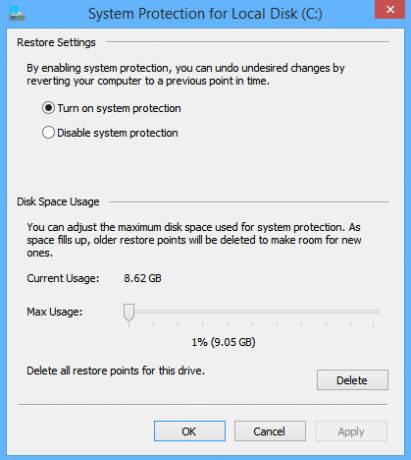
Kun uusi ikkuna avautuu Valitse Järjestelmäsuojaus-välilehti ja napsauta sitten määritä. Sinulle näytetään ikkuna, joka sisältää levytilan käytön ja liukuvan asteikon. Vedä liukusäädintä käyttääksesi enemmän tai vähemmän tilaa.
Käytä OneDriven online-tallennustilaa tai ulkoista kiintolevyä
Tämä on selvä asia, mutta on edelleen yllättävää, kuinka monet ihmiset pitävät kaikki tiedostot paikallisella koneellaan. Vaikka vanhojen valokuvien ja henkilökohtaisten asiakirjojen kerääminen on luonnollista, hyvin harvat ihmiset katsovat niitä riittävän usein perustellakseen kaiken kyseisen tilan käytön päätietokoneellaan.
Sen sijaan kannattaa harkita ulkoisen kiintolevyn tai pilvipohjainen ratkaisu. Microsoftin oma pilvipohjainen ratkaisu, onedrive (entinen SkyDrive), on integroitu kaikkiin Windows 8-koneisiin. Kun tallennat tiedoston tai kansion, voit etsi OneDrive vasemmanpuoleisesta sijaintisarakkeesta SkyDrive Windows 8: Cloud Storage- ja moderni File Explorer -sovellusSaitko Windows 8: n? Sitten sinulla on SkyDrive ja yhdessä Microsoft-tilin kanssa saat 7 Gt ilmaista tallennustilaa. SkyDrive on pilvitallennusratkaisu ja toimii myös nykyaikaisena tiedostojen tutkijana. Lue lisää tietokoneellasi. Ne tarjoavat 7 Gt ilmaiseksi, mutta jos tämä ei riitä, Google Drive tarjoaa käyttäjille 1 TB tallennustilaa 9,99 dollaria kuukaudessa.

Jos olet kiinnostuneempi ulkoisesta kiintolevystä, Seagate 1 TB ulkoinen kiintolevy on saatavana Amazonista 69,99 dollaria, kun taas massiivinen 4 TB malli on saatavana vain 150,39 dollarilla (tutustu oppaamme joillekin parhaat ostamasi ulkoiset kiintolevyt Paras ulkoinen kovalevy, jonka sinun tulisi harkita ostamista [Gadget Corner]Ah, ulkoinen kiintolevy. Tämä gadget-maailman sanaton sankari löytyy melkein mistä tahansa geek-pöydästä. Yleensä se viedään näytön taakse tai täytetään laatikkoon. Silti se on hienoa ... Lue lisää ). Voit myös huomaamattomasti lisätä Windowsiin ulkoisen SD-kortin tallennustilaa Kuinka lisätä tallennustilaa Windows 8.1 -laitteissa, joissa on SD-korttiWindows 8.1 -laitteet, jopa tabletit, ovat täydellisiä tietokoneita ja tukevat usein SD-kortteja. Ne ovat erinomaisia kirjastojen, latauksien ja SkyDrive-tiedostojen tallentamiseen ulkoisesti. Näytämme sinulle, kuinka ylimääräistä tallennustilaa voidaan käyttää parhaiten. Lue lisää , ellet kuitenkaan saa nopeaa siirtonopeutta, et välttämättä näe riittävästi tuloksia päivittäisessä käytössä.
Tallennustilat ovat hyvä tapa hallita tiedostoja, jos valitset tämän menetelmän. Ne ovat File Resurssienhallinnassa näkyviä virtuaalisia asemia, jotka, niiden asettamisesta riippuen, voivat auttaa parantamaan suorituskykyä, suojaamaan tiedostoja aseman vikaantumiselta ja parantamaan tallennustehokkuutta. Luo tallennustila, etsi ”tallennustilaa” Charms-palkista ja napsauta kuvaketta. Tämä ominaisuus ei ole käytettävissä Windows 7: ssä ja aiemmissa.

Sinun vinkkisi?
Muista, että jos kaikki muu epäonnistuu, voit yrittää suurenna levyn kokoa käyttämällä vanhaa kiintolevyä Kuinka vapauttaa levytilaa käynnistämättä sitä WindowsEtkö voi enää käynnistyä Windowsiin vähäisen levytilan vuoksi? Voit vapauttaa tilan helposti käynnistämättä käyttöjärjestelmää oikeita työkaluja käyttämällä. Näytämme sinulle kuinka. Lue lisää käyttämättömästä tietokoneesta tai käyttäessäsi vanhaa tietokonetta Linuxin kautta. Tämä ei ole helppo tehtävä, eikä sitä suositella, ellet ole kokenut. Kaikkien tiedostojen ja tietojen poistaminen vanhasta kiintolevystä on helppoa, eikä se edes edellytä tietokoneen käynnistämistä!
Kuinka säästät levytilaa? Käytätkö kolmansien osapuolien työkaluja vai luottaako Microsoftin sisäänrakennettuihin ominaisuuksiin? Onko sinulla koskaan loppunut muisti ja pakotettu noudattamaan joitain neuvojamme? Kerro meille alla olevissa kommenteissa.
Dan on Meksikossa asuva brittiläinen ulkomailla asukas. Hän on MUO: n sisko-sivuston, Blocks Decoded, toimitusjohtaja. Usein hän on ollut MUO: n sosiaalinen toimittaja, luova toimittaja ja taloustoimittaja. Löydät hänet vaeltelemassa näyttelylattia CES: ssä Las Vegasissa joka vuosi (PR-ihmiset, tavoita!), Ja hän tekee paljon kulissien takana -sivua…